Python3.6 中的pyinstaller安装和使用教程
一、安装pyinstaller
先安装anacode,再去安装python。会有很多自带的lib库,可以省去很多麻烦。
1、用国外库安装
pip install pyinstalller
由于国外网络的限制,经常会报以下错误:
ERROR: Could not find a version that satisfies the requirement pyinstalller (from versions: none)
ERROR: No matching distribution found for pyinstalller
可以通过翻墙解决这一问题
2、用国内库安装
这里使用的是豆瓣的镜像进行安装
pip3 install pyinstaller -i http://pypi.douban.com/simple/ --trusted-host pypi.douban.com Looking in indexes: http://pypi.douban.com/simple/
如果出现以下问题:
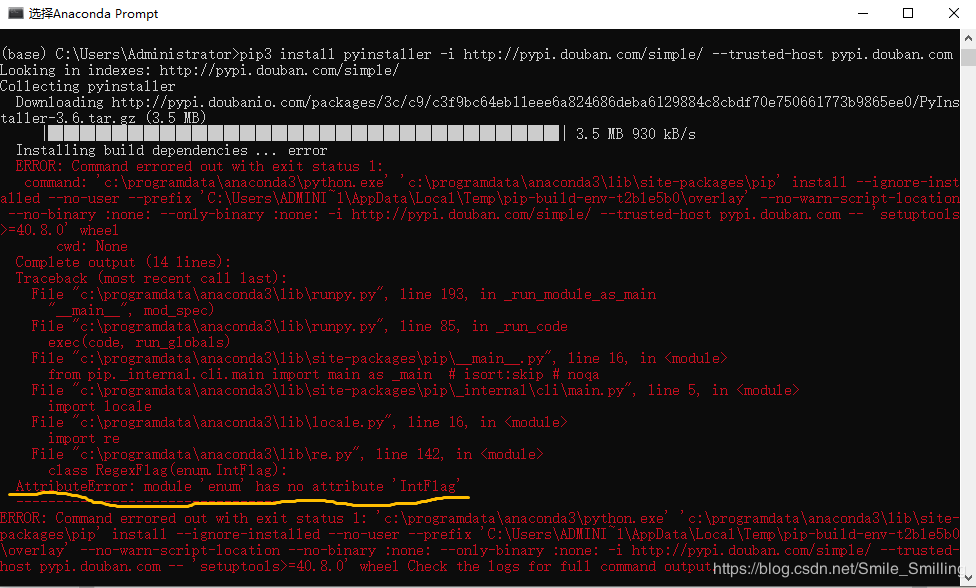
这里主要是是‘enum'参数问题:
AttributeError: module 'enum' has no attribute 'IntFlag'
通过百度得知,是由于python版本的升级,导致了‘enum'出现兼容性问题,只要卸载‘enum'库就好了。
pip uninstall enum34
输出:
Found existing installation: enum34 1.1.6
Uninstalling enum34-1.1.6:
Would remove:
c:\programdata\anaconda3\lib\site-packages\enum34-1.1.6.dist-info\*
c:\programdata\anaconda3\lib\site-packages\enum\*
Proceed (y/n)?
输入:y
输出:
Successfully uninstalled enum34-1.1.6
卸载成功,重新输入安装指令就可以安装成功
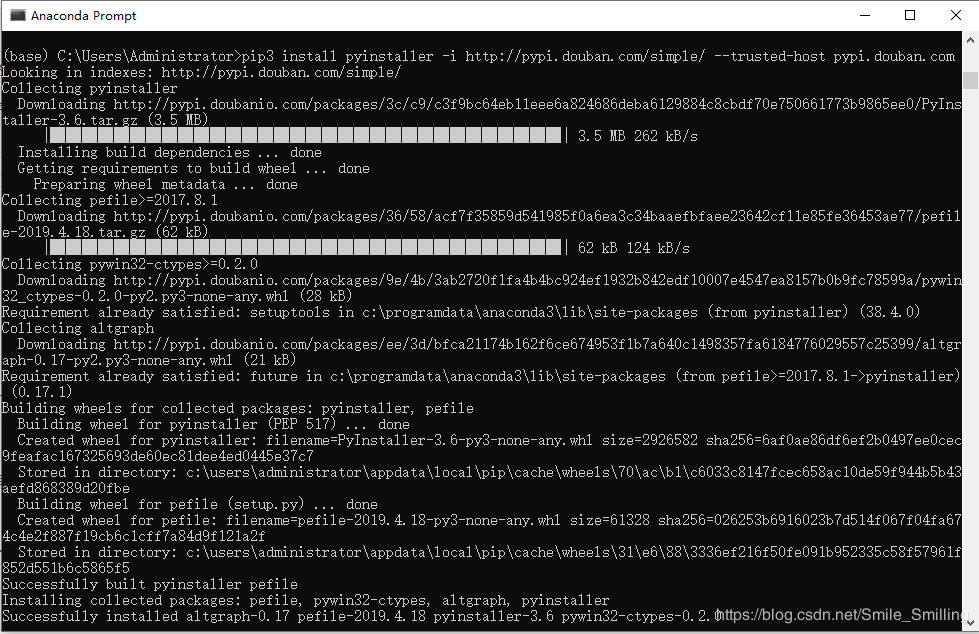
二、使用pyinstaller
1、pyinstaller常用选项
2、生成exe
pyinstaller -Fw main.py ui.py
最终生成main.exe
总结
到此这篇关于Python3.6 pyinstaller安装和使用的文章就介绍到这了,更多相关Python3.6 pyinstaller 内容请搜索我们以前的文章或继续浏览下面的相关文章希望大家以后多多支持我们!
相关推荐
-
用PyInstaller把Python代码打包成单个独立的exe可执行文件
之前就想要把自己的BlogsToWordpress打开成exe了.一直没去弄. 又看到有人提到python打开成exe的问题. 所以打算现在就去试试. 注:此处之所有选用BlogsToWordpress,是因为此python脚本够复杂,依赖的模块够多. 如果这个都搞定了,那么其他单个的python文件,和小python项目的打包,就更不成问题了. 1.先去找找,目前主流有哪几种方法. 找到几个名字 cx_Freeze PyInstaller py2exe 2.关于py2exe和PyInstall
-
使用PyInstaller将Python程序文件转换为可执行程序文件
Windows下采用PyInstall将py文件转换成exe可执行文件 好不容易写完的py文件,想做成exe文件,最开始选择用py2exe,结果生成的exe遇到两个问题, 1. py程序里print 的信息,cmd中执行tool后并没有显示在屏幕上: 2. 调用dll接口,执行py文件时是阻塞等待的,结果cmd中执行exe时,tool很快先返回了,接口还在运行,很诡异 一时找不到解决的办法,无奈弃用了,在网上找了pyinstall,试了一下,感觉功能更强大些... 安装PyInstaller之前
-
利用pyinstaller或virtualenv将python程序打包详解
运行环境: CentOS6.5_x64 Python版本 : 2.6 使用pyinstaller打包 pyinstaller可以将python程序打包成二进制文件,打包后的文件在没有python的环境中也可以执行(但要有相关底层libc相关so文件).pyinstaller支持将python程序打包成单个文件,它所做的只是将文本转换成二进制,并不能给python提速,相反还会影响打包后程序的运行速度. 安装pyinstaller 官方网址:http://www.pyinstaller.org/
-
python3.8与pyinstaller冲突问题的快速解决方法
安装pyinstaller 安装的时候 进入cmd pip install pyinstaller 发现安装报错! 解决办法: # 自主下载pyinstaller包,进行手动安装 pyinstaller 的下载地址:http://www.pyinstaller.org/downloads.html 下载文件后,解压文件. cmd 进入解压的路径 输入: python setup.py install 等待一段时间,pyinstaller就会安装成功 Python项目生成可执行程序的步骤 选择一:
-
利用PyInstaller将python程序.py转为.exe的方法详解
前言 最近经常用到一个.py程序,但是每次在不同电脑上用,希望能把Python脚本发布为脱离Python平台运行的可执行程序,比如单个exe.PyInstalle满足要求. PyInstaller本身并不属于Python包.在安装 pyinstaller之前需把python环境配置好. 安装pyinstaller 下载pyinstaller 解压到F:\PyInstaller-2.1(自选)(可以去官网下载最新版) 安装pywin32 pywin32-217.win32-py2.7.exe:点击
-
详解pyinstaller selenium python3 chrome打包问题
今天打包selenium一个简单的请求,打完包本机运行exe没有问题,换台机器就闪退,非常蛋疼找了半天原因. 下面简述下,防止踩坑,如果闪退十有八九是浏览器版本跟浏览器插件对不上. 首先安装pyinstaller pip install pyinstaller 然后进入要打包的py文件目录 然后pyinstaller tomcat.py 这种打包方式有很多文件,不太美观 第二种打包方式:pyinstaller -F tomcat.py 下面就是重点,我之前忘记把浏览器插件复制到.exe文件目录所
-
Python3.6 中的pyinstaller安装和使用教程
一.安装pyinstaller 先安装anacode,再去安装python.会有很多自带的lib库,可以省去很多麻烦. 1.用国外库安装 pip install pyinstalller 由于国外网络的限制,经常会报以下错误: ERROR: Could not find a version that satisfies the requirement pyinstalller (from versions: none) ERROR: No matching distribution found
-
Python3爬虫中pyspider的安装步骤
pyspider是国人binux编写的强大的网络爬虫框架,它带有强大的WebUI.脚本编辑器.任务监控器.项目管理器以及结果处理器,同时支持多种数据库后端.多种消息队列,另外还支持JavaScript渲染页面的爬取,使用起来非常方便,本节介绍一下它的安装过程. 1. 相关链接 官方文档:http://docs.pyspider.org/ PyPI:https://pypi.python.org/pypi/pyspider GitHub:https://github.com/binux/pyspi
-
Win下PyInstaller 安装和使用教程
简介: PyInstaller可以将Python源代码发布成Win/MacOS等系统中的可执行文件.对开发者而言隐藏了源码实现,保护了知识产权.对使用者而言不用装环境,傻瓜式的双击就可以运行程序. PyInstaller常见命令: 如下所示: 命令 说明-F生成单个可执行文件-D –onedir创建一个目录,包含exe文件,但会依赖很多文件(默认选项)-w表示去掉控制台窗口,这在GUI界面时非常有用.不过如果是命令行程序的话那就把这个选项删除吧-c –console, –nowindowed使用
-
Python PyInstaller安装和使用教程详解
Pyinstaller这个库是我用pip下载的第一个模块.接下来通过本文给大家分享Python PyInstaller安装和使用教程,一起看看吧. 安装 PyInstalle Python 默认并不包含 PyInstaller 模块,因此需要自行安装 PyInstaller 模块. 安装 PyInstaller 模块与安装其他 Python 模块一样,使用 pip 命令安装即可.在命令行输入如下命令: pip install pyinstaller 强烈建议使用 pip 在线安装的方式来安装 P
-
python中pip的安装与使用教程
在安装pip前,请确认win系统中已经安装好了python,和easy_install工具,如果系统安装成功,easy_install在目录python的安装盘(如C盘):\Python27\Scripts下面 2.采用cd命令进入到Scripts 目录下面:G:\Python27\Scripts 3.输入命令: easy_install pip,开始安装pip 4. pip安装成功后,在cmd下执行pip,将会有如下提示. 5. pip 是一个安装和管理 Python包的工具,下载相关pyth
-
redis在Windows中下载及安装、设置教程
一.下载: 下载地址:https://github.com/MicrosoftArchive/redis/releases 根据系统下载的版本:以(64位为例) 下载后一般解压到根目录下:如(E:\Redis-x64-3.2.100) 二.安装: 打开cmd命令窗口,使用命令进行安装和注册redis到window服务 安装命令:redis-server.exe --service-install redis.windows.conf --loglevel verbose 启动服务命令:redis
-
Python 中的pygame安装与配置教程详解
安装软件环境及版本说明 OS: Win10 x 64 专业版 Python: 2.7 IDE: PyCharm Community 2018 1. 安装python 1)下载并安装python python官网下载需要的版本,并安装(安装过程很简单,步骤略) https://www.python.org/downloads/windows/ 这里下载的是python2.7 2)配置环境变量 如果安装python时,没有勾选添加python到环境变量PATH,则需要手动添加 3)验证是否安装+配置
-
vue2中less的安装以及使用教程
目录 1.安装 1.1 在vue cli2 使用vue init webpack xxx 创建的项目 1.2 在vue cli3中(vue create xxx) 2.使用 2.1定义变量 2.2 在属性中使用变量 2.3混合(Mixin) 总结 1.安装 1.1 在vue cli2 使用vue init webpack xxx 创建的项目 webpack安装要考虑less-loader的兼容问题, npm install less-loader@7.0.0 如果7.0.0不行,就一步一步下探,
-
Mac中pyenv的安装与使用教程
目录 前言 一.pyenv 1.安装 方式一:Git Clone 方式二:Homebrew 2.验证 3.使用 二.virtualenv插件 1.安装 方式一:Git Clone 方式二:Homebrew 2.配置 3.使用 自动激活和退出虚拟环境 三.报错 1.激活指定的虚拟环境时报错 2.还是系统版本 3.安装 python报错 四.注意 五.相关知识 5.1.pyenv能做什么 5.2.pyenv运行 5.3.PATH 5.4.shims 总结 前言 pyenv 可在不同 python 版
-
windows server 2008 R2中IIS FTP安装部署图文教程
windows server 2008 R2中IIS FTP安装部署教程,供大家参考,具体内容如下 1.登陆系统,进入开始——>管理工具——>服务器管理 2.选中“角色”——>“ 添加角色” 3.在“添加角色向导”中操作 注:在这里会等待1到5分钟不等. 添加角色完毕. 4. 进入IIS界面 1) 服务器管理器——>角色——>web服务器(IIS)——>Internet 信息服务(IIS),点击进入 2) 开始——>管理工具——>Internet 信息服务(
随机推荐
- C++ 中私有继承的作用
- node.js使用nodemailer发送邮件实例
- Lua中的动态链接实例
- Nginx中全局变量整理小结
- c#删除代码中的单行注释行示例
- React.js入门实例教程之创建hello world 的5种方式
- javascript 通用loading动画效果实例代码
- JavaScript 函数式编程实践(来自IBM)第1/3页
- PHP漏洞全解(详细介绍)
- 用PHP中的 == 运算符进行字符串比较
- linux中查询dns示例
- 数据结构之数组Array实例详解
- 用C++实现,将一句话里的单词进行倒置的方法详解
- 解决Android使用Handler造成内存泄露问题
- MySQL函数讲解(MySQL函数大全)
- jquery 实现上下滚动效果示例代码
- JSP+XML构架网站的实例
- yii2-GridView在开发中常用的功能及技巧总结
- 使用window.prompt()实现弹出用户输入的对话框
- Android中修改TabLayout底部导航条Indicator长短的方法

